Wemo Regeln sind eine Reihe von Anweisungen, die leicht auf Ihre Wemo Geräte zugewiesen werden können, damit Ihre Wemo-Geräte von allein ohne jegliche Eingabe funktionieren. Ein Zeitplan Regel ist die grundlegendste Regel, die Sie erstellen können. Diese Regel kontrolliert Ihr Wemo-Gerät damit er zu eine eingestellte Zeit EIN- und AUS- schaltet.
Bevor Sie eine Zeitplanregel erstellen, stellen Sie sicher, dass Sie zuerst Folgendes tun:
- Installieren Sie Ihr Wemo-Gerät.
- Laden Sie die neueste Version der Wemo-App aus dem Google Play™ oder aus dem App Store® herunter und installieren Sie es jeweils auf Ihrem Android™ oder Ihrem iOS-Gerät und verknüpfen Sie sie mit Ihrem Wemo-Gerät.
HINWEIS: Wenn Sie die Apple® Home App für Ihr Wemo-Gerät das die Apple HomeKit™ auf Ihrem iPhone® oder iPad® unterstützt verwenden, können Sie eine Szene erstellen. Um zu erfahren wie, klicken Sie hier.
Welche Geräte sind mit dieser Regel kompatibel?
Die Zeitplan Regeln arbeiten mit den folgenden Wemo-Geräte:
-
F7C027 – Wemo Switch
-
F7C029 – Wemo Insight
-
F7C030 – Wemo Light Switch
-
F7C033 – Wemo LED
-
F7C043 – Wemo Maker
-
F7C063 – Wemo Mini
-
F7C059 – Wemo Dimmer
-
Wemo LED Partner Produkte
-
WLS040 - Wemo Light Switch
- WLS0403 – Wemo 3-Way Light Switch
- WDS060 – Wemo WiFi Smart Dimmer
HINWEIS: Wenn Sie zwei Wemo 3-Way Light Switches (Wemo WLS0403) am selben Stromkreis angeschlossen haben, um die selbe Leuchte zu verwalten, wählen Sie nur einen der beiden Lichtschalter für die Regel, sonst können Regelkonflikte auftreten.
So fangen Sie an
Schritt 1: Starten Sie die Wemo App und tippen Sie auf Rules (Regeln), um die Regeln Liste aufzurufen.

Wenn Sie vorher Regeln erstellt haben, werden sie hier als aktiv oder inaktiv angezeigt. Sie müssen auf das Pluszeichen  in der oberen rechten Ecke tippen.
in der oberen rechten Ecke tippen.
 in der oberen rechten Ecke tippen.
in der oberen rechten Ecke tippen.Schritt 2: Tippen Sie auf Schedule (Zeitplan), um den Bildschirm zur Regelerstellung zu öffnen.

Schritt 3: Der erste Teil eine Zeitplanregel zu erstellen, ist die Wemo Geräte zu wählen, die Sie mit dieser Regel kontrollieren möchten. Ihnen wird eine Liste von Wemo-Geräten angezeigt, die mit diesem Regeltyp kompatibel sind. Tippen Sie auf einen Wemo, um eine Liste von Optionen für die Regel aufzurufen.
- on until time (Ein bis zum Zeitpunkt): Dies schaltet einen Wemo zu einer angegebenen Zeit EIN, und zu einer angegebenen Zeit AUS.
- on (Ein): Dies schaltet einen Wemo zu einer angegebenen Zeit EIN. Einmal eingeschaltet, bleibt der Wemo so bis er manuell ausgeschaltet wird.
- off (Aus): Dies schaltet einen Wemo zu einer angegebenen Zeit AUS.

Eine Zeitplanregel kann mehrere Wemo-Geräte gleichzeitig kontrollieren. Die Wemo-Geräte können so eingestellt werden, dass sie die gleiche Aktion ausführen oder das sie einzelne Aktionen unabhängig voneinander durchführen.
Sie können zum Beispiel wenn die Regel startet eine Gruppe von Wemo Geraten aktivieren und eine andere deaktivieren, oder Sie können mehrere Wemo Geräte aktivieren, bis die Regel endet.
Schritt 4: Nachdem Sie die Wemo-Geräte ausgewählt haben die Sie mit dieser Regel kontrollieren möchten, scrollen Sie zu WHEN (WANN). Abhängig von welche Aktionen Sie für Ihre Wemo-Geräte im Schritt 3 gewählt haben, sehen Sie die folgenden Zeitoptionen, On, Off, On/Off oder Start/End (Ein, Aus, Ein/Aus oder Start/Ende). Tippen Sie auf den Pfeil, um die Zeitoptionen für die Regel zu öffnen.

Die Zeitplan Regeln haben einige Optionen zur verfügung für die Zeit die sie laufen:
- Time (Zeit)
 : Stellen Sie eine feste Zeit ein.
: Stellen Sie eine feste Zeit ein. - Sunrise/sunset (Sonnenaufgang/Sonnenuntergang)
 : Lassen Sie Ihren Wemo durch die Auf- und Untergang der Sonne kontrollieren.
: Lassen Sie Ihren Wemo durch die Auf- und Untergang der Sonne kontrollieren. - Days (Tage): Wählen Sie welche Tage der Woche Ihre Regel funktionieren soll.
HINWEIS: Location services (Standortdienste) müssen aktiviert sein, damit die Option Sonnenaufgang/Sonnenuntergang funktioniert.
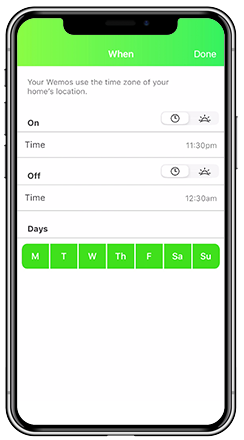
Nachdem Sie die Zeitoptionen gewählt haben, tippen Sie auf Done (Fertig).

Schritt 5: In der RULE NAME (Namen der Regel) können Sie den Namen dieser Regel nach Ihrem Wunsch ändern, um sie leichter zu identifizieren. Tippen Sie auf New Timer Rule (Neue Zeit Regel), um die Bildschirmtastatur aufzurufen.

Schritt 6: Geben Sie den Namen ein, den Sie dieser Regel geben möchten, und tippen Sie auf Done (Fertig), um die Tastatur zu schließen und den Namen zu übernehmen.

Schritt 7: Tippen Sie auf Save (Speichern).

Sie haben jetzt erfolgreich eine Zeitplanregel für Ihr Wemo erstellt.
Artikel zum Thema:
Fehlerbehebung bei Wemo Geräten
Konfigurieren der Registerkarte Räume in der Apple Home App für Ihre Wemo® Bridge und Wemo Mini
Deaktivieren einer Regel mit der Wemo App



